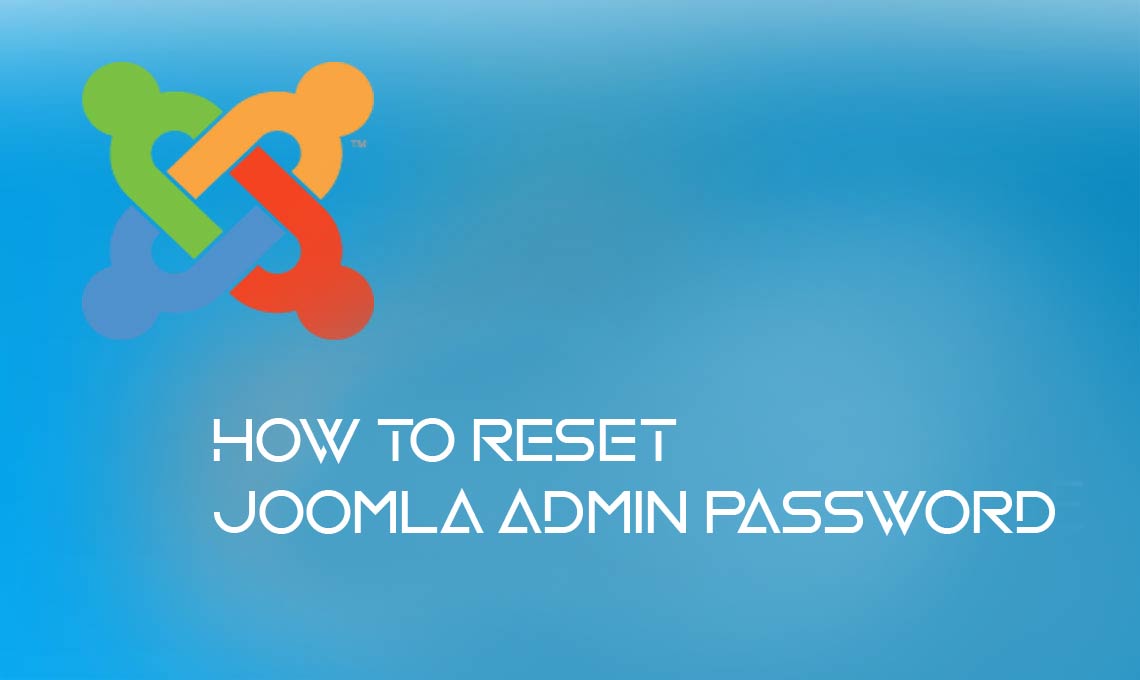In molte occasioni prima di mettere il sito online, dobbiamo testarlo e capire i funzionari delle estensioni e se tutto funziona come dovrebbe.
Il cloud computing ci ha aperto le porte per sperimentare con determinati script o applicazioni web per determinare se il loro sviluppo è adatto al nostro progetto prima di investire seriamente in esso.
Ho lavorato con BitNami e devo dire che l'esperienza maturata in alcuni strumenti come Redmine, Alfresco, Django, XOOPS, Magento, Moodle, OpenERP, PrestaShop, Subversion, OpenCart, Enano, ecc, e ovviamente WordPress o Joomla, è sempre stato molto piacevole.
Lo strumento è stabile e molto robusto, adatto a chi è nuovo nell'uso o nella conoscenza di nuovi CMS, script o applicazioni web e non ha un server in cui utilizzarli, o ha bisogno di valutarli prima di fare qualsiasi investimento.
In questo articolo testeremo Joomla nel cloud (server cloud), sebbene abbiamo anche un installer locale (sul nostro PC, download precedente) per i sistemi operativi OSX (Mac), Linux e Windows, poiché è multipiattaforma, tutti di loro facili da installare e gratuiti. Uno dei vantaggi di BitNami per i test è che ci offrono sempre l'ultima versione del CMS o script da testare mentre vengono aggiornati costantemente.
Il funzionamento di BitNami si basa sulla creazione di pacchetti (stack), che contengono tutto il necessario (programmi, script, database, dipendenze di libreria risolte, ecc.) Per l'installazione dell'applicazione, con totale indipendenza dal software che abbiamo installato sul nostro PC e senza interferire con esso.
La cosa interessante è che ci concentriamo sull'utilizzo del CMS Joomla, dopo l'installazione, senza dover occuparci di Apache, MYSQL e altri dettagli che sono un classico in LAMPP, XAMPP, AppServ, ecc., E che finiscono per confondere i nuovi utenti a quando lo si installa sui computer per test, sviluppo su localhost o utilizzo su una rete locale o intranet.
Il processo di disinstallazione del CMS desiderato (solo per la versione desktop, non del server cloud), dell'applicazione o dello script è semplice come la sua installazione e lascia il computer pulito una volta disinstallato, senza resti o script residenti
Prova Joomla su un server cloud:
Ci concentriamo sull'esecuzione di Joomla su un server nel cloud, fornito da BitNami tramite Amazon, al fine di sperimentarne il funzionamento, e perché non cogliere l'occasione per testare quell'estensione che vogliamo utilizzare in produzione ma non ci è così chiaro se avrà un comportamento desiderato, il che ci dà un buon motivo per provarlo su un'installazione "di prova" di Joomla con BitNami.
- Accediamo a BitNami.
- Se non abbiamo un account, ci registriamo gratuitamente.
- Facciamo clic su Cloud Hosting, Joomla, pulsante "Launch".
- Verrà avviata la creazione dell'account "test".
- Terminata l'installazione sul server cloud, riceveremo i dati di accesso.
- Facciamo clic sul pulsante verde "Access server" (i dati di accesso vengono visualizzati appena prima del pulsante).
- Nella schermata successiva fare clic su "Access my application" che avvierà Joomla.
- Visualizzeremo il frontend di Joomla potendo accedere al backend aggiungendo / administrator nell'url.
Un trucco che sono stato in grado di provare, se non vuoi perdere la sessione di Joomla sul server cloud, durante il test di estensioni, modelli, ecc. E finché non ti disconnetti intenzionalmente, è installare un'estensione che mantiene viva la sessione del super amministratore, come Session Keeper, che farà sì che il cloud non "elimini" l'installazione sul server cloud, interpretando che l'utente che l'ha creata continua a utilizzarla. Con questo rendiamo la loro vita un po 'meno effimera e possiamo godercela, purché non chiudiamo la sessione, per i test che dobbiamo svolgere. Nella maggior parte dei test effettuati siamo riusciti a mantenere attiva la sessione per 45 minuti, sufficienti per testare estensioni o template.
Tuttavia, la soluzione praticabile è scaricare lo stack corrispondente per il nostro sistema operativo e installarlo su localhost (computer) e poterlo utilizzare senza limiti di tempo, mentre testiamo, sviluppiamo, migriamo o miglioriamo il nostro sito web.